Système de refroidissement Raspberry Pi utilisant un capteur de température DS18B20
Ce tutoriel vous explique comment réguler la température à l'aide d'un Raspberry Pi, d'un ventilateur et d'un capteur de température DS18B20.
- Lorsque la température est trop élevée, le Raspberry Pi allume le ventilateur de refroidissement.
- Lorsque la température est basse, le Raspberry Pi éteint le ventilateur de refroidissement.
Si vous souhaitez utiliser un DHT11 ou un DHT22 à la place du capteur DS18B20, veuillez vous référer à Raspberry Pi - Système de refroidissement utilisant un capteur DHT..
Préparation du matériel
Ou vous pouvez acheter les kits suivants:
| 1 | × | Kit de Capteurs DIYables (30 capteurs/écrans) | |
| 1 | × | Kit de Capteurs DIYables (18 capteurs/écrans) |
Note d'achat: De nombreux capteurs DS18B20 sur le marché sont de faible qualité. Nous recommandons vivement d'acheter le capteur de la marque DIYables en utilisant le lien ci-dessus. Nous l'avons testé et il a bien fonctionné.
À propos du ventilateur de refroidissement et du capteur de température DS18B20
Le ventilateur utilisé dans ce tutoriel nécessite une alimentation de 12V. Si l'alimentation est fournie, le ventilateur s'allumera, sinon, il ne s'allumera pas. Pour contrôler le ventilateur avec un Raspberry Pi, un relais doit être placé entre eux.
Si vous n'êtes pas familier avec les capteurs de température et les ventilateurs (leur brochage, leur fonctionnement, leur programmation, etc.), les tutoriels suivants peuvent vous aider :
Diagramme de câblage
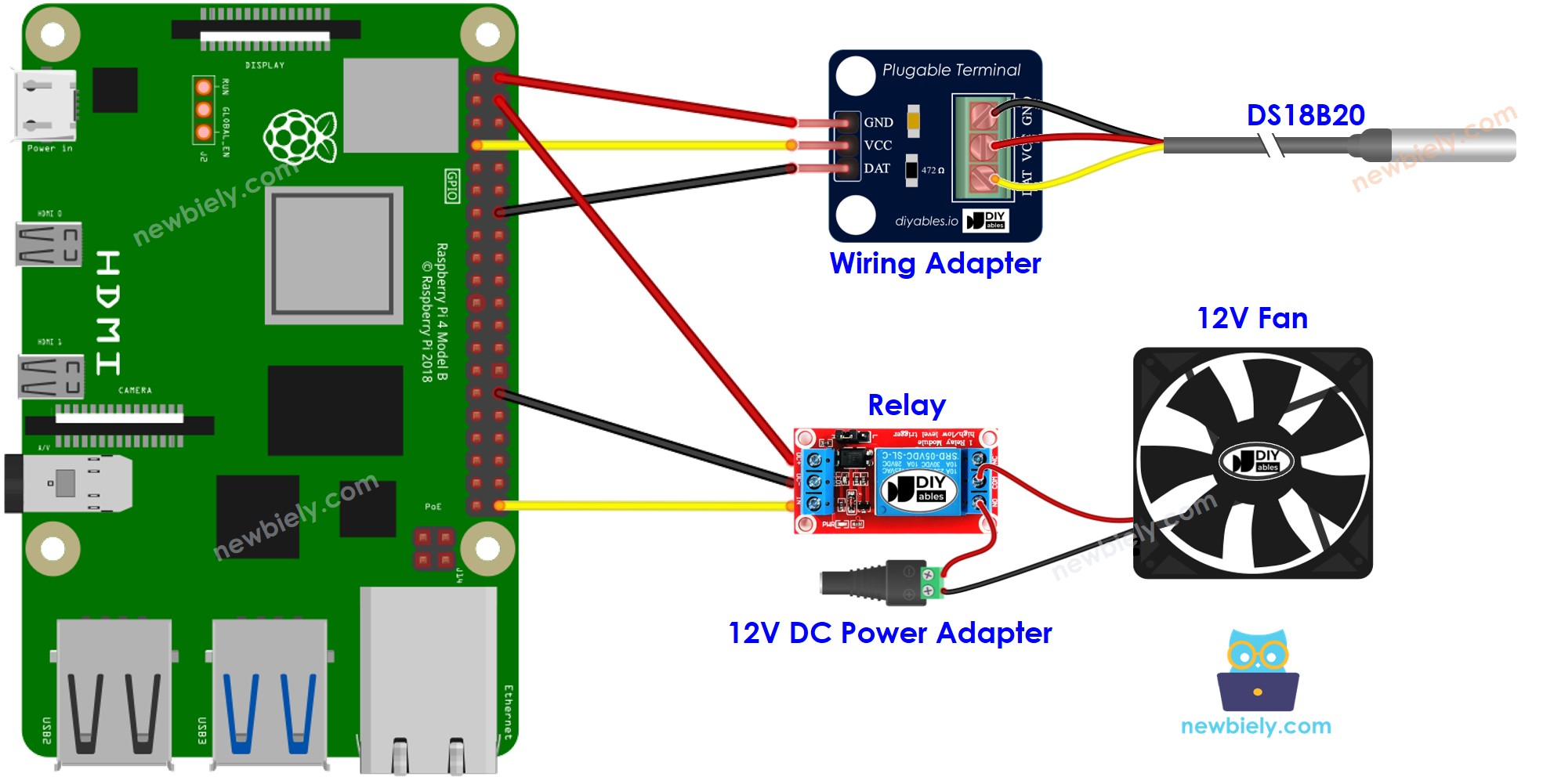
Cette image a été créée avec Fritzing. Cliquez pour agrandir l'image.
Pour simplifier et organiser votre montage de câblage, nous recommandons l'utilisation d'un shield à bornier à vis pour Raspberry Pi. Ce shield assure des connexions plus sûres et mieux gérées, comme illustré ci-dessous :

Nous recommandons d'acheter un capteur DS18B20 ainsi que son adaptateur de câblage accompagnant pour une installation sans faille. Cet adaptateur inclut une résistance intégrée, supprimant le besoin d'une résistance supplémentaire dans le câblage.
Comment fonctionne le système
- Le Raspberry Pi prendra une lecture du capteur de température.
- Si la température est supérieure au maximum autorisé, le ventilateur sera activé par le Raspberry Pi.
- Lorsque la température descend en dessous du niveau minimum accepté, le Raspberry Pi éteindra le ventilateur.
La boucle est répétée en continu.
Si vous souhaitez activer et désactiver le ventilateur lorsque la température est au-dessus ou en dessous d'une certaine valeur, il vous suffit de définir les limites supérieure et inférieure au même nombre.
Code Raspberry Pi pour système de refroidissement avec capteur DS18B20
Rédigeons le code qui fait activer le ventilateur par le Raspberry Pi lorsque la température dépasse 25°C et le maintiendra en marche jusqu'à ce que la température descende en dessous de 20°C.
Étapes rapides
- Assurez-vous d'avoir Raspbian ou tout autre système d'exploitation compatible Raspberry Pi installé sur votre Pi.
- Assurez-vous que votre Raspberry Pi est connecté au même réseau local que votre PC.
- Assurez-vous que votre Raspberry Pi est connecté à internet si vous devez installer des bibliothèques.
- Si c'est la première fois que vous utilisez un Raspberry Pi, consultez Installation du logiciel - Raspberry Pi.
- Connectez votre PC au Raspberry Pi via SSH en utilisant le client SSH intégré sur Linux et macOS ou PuTTY sur Windows. Consultez comment connecter votre PC au Raspberry Pi via SSH.
- Assurez-vous d'avoir la bibliothèque RPi.GPIO installée. Sinon, installez-la en utilisant la commande suivante :
- Avant d'utiliser le capteur de température DS18B20 avec un Raspberry Pi, nous devons activer l'interface 1-Wire sur le Raspberry Pi. Voir Comment activer l'interface 1-Wire sur Raspberry Pi
- Installez la bibliothèque pour le capteur de température DS18B20 en exécutant la commande suivante :
- Créez un fichier script Python cooling.py et ajoutez le code suivant :
- Enregistrez le fichier et exécutez le script Python en entrant la commande suivante dans le terminal :
Le script s'exécute en boucle infinie continuellement jusqu'à ce que vous appuyiez sur Ctrl + C dans le terminal.
- Changez la température de l'environnement autour du capteur.
- Vérifiez l'état du ventilateur sur le moniteur série.
Connaissance Avancée
Cette méthode de contrôle est appelée un contrôleur on-off, également connu sous le nom de signaleur ou contrôleur "bang-bang". Il est facile de mettre en œuvre cette méthode.
Une approche alternative, connue sous le nom de régulateur PID, existe. Cette méthode de contrôle de la température est plus stable, mais elle est complexe et difficile à comprendre et à mettre en œuvre. En conséquence, le régulateur PID n'est pas largement utilisé.
